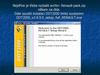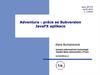Похожие презентации:
Návod na vložení zadání do závěrečné práce
1.
Návod na vložení zadání do závěrečné práce1. Přípravné úkony
1. Stažení zadání práce z UIS ve formě PDF pomocí tlačítka „Vytisknout zadání“.
Po stažení PDF lze zjistit, zda je zadání vygenerováno na 2 nebo 3 stránky.
2. Dle rozsahu stran zadání připravte volné stránky ve Vaší závěrečné práci. Lze využít
kombinaci kláves „ctrl + enter“, který vloží netisknutelný znak „konec stránky“. Pro
kontrolu si zapněte netisknutelné znaky. Pozor nemažte netisknutelný znak „Konec
oddílu (další stránka), ostatní text lze smazat.
3. V dalších krocích bude již návod uzpůsoben pro uživatele s operačním systémem
Windows a MacOS.
4.
Ukázka rozložení „konce stránky“ a „konce oddílu“ v případě tří stránkového zadání.
V případě dvou stránkového bude o jeden „konec stránky“ méně.
1. volná stránka
2.
2. volná stránka3.
volná stránka
(pouze v případě tří
stránkového zadání)
2.
Studenti s operačním systémem Windows
Zadání ve formě PDF, které bylo staženo z UIS, je nejprve nutné převést na obrázek.
K tomuto úkonu je možné využít různých online, ale i offline nástrojů. V rámci tohoto
návodu bude využit online nástroj: https://pdf2jpg.net/
o Postup:
1. Zvolit PDF soubor, který chcete převádět – zadání práce
2. Volba kvality – vzhledem k tomu, že se jedná o text, který neobsahuje
složité (resp. detailní) obrázky, tak je možné využít kvalitu „150 DPI“
3. Převést PDF na JPG
2.
1.
3.
3.
Po převodu na JPG, lze stáhnout stránky jednotlivě nebo jako „zip“.
Stažené obrázky (stránky zadání) bude nyní nutné vložit do závěrečné práce, a to
následujícím postupem:
1. Vložte první obrázek (první stránku zadání) na první volnou stránku.
2. Obrázku nastavte (např. pomocí pravého tlačítka myši) „zalamování textu“
na „před textem“.
3. Levý horní roh obrázku umístěte do horního levého rohu prázdné stránky.
4. Pravý dolní roh obrázku následně pomocí levého tlačítka myši roztáhněte
až do pravého dolního rohu prázdné stránky. Tažením uhlopříčně nedojde
k „deformaci“ obrázku (resp. zadání).
5. Kroky 1 až 4 opakujte pro všechny strany zadání.
6. Závěrečnou práci vygenerujte ve formě PDF.
4.
3. Studenti s operačním systémem MacOSZávěrečnou práci vygenerujte ve formě PDF.
V aplikaci „Náhled“ otevřete nejprve PDF soubor se závěrečnou prací. Z tohoto
souboru odeberte vytvořené prázdné listy, a to pouhým označením daných listů a
následným zmáčknutím klávesy „backspace/delete“. Prázdné stránky musely být
nejprve přidány, aby nedošlo k chybnému číslování závěrečné práce. Aplikaci s tímto
souborem ponechte otevřenu.
Dále pomocí aplikace „Náhled“ otevřete PDF se zadáním Vaší práce. Zobrazené stránky
označte myší a tažením je přeneste do PDF dokumentu závěrečné práce, a to za titulní
stránku. Zavřením souboru se závěrečnou prací dojde k uložení.
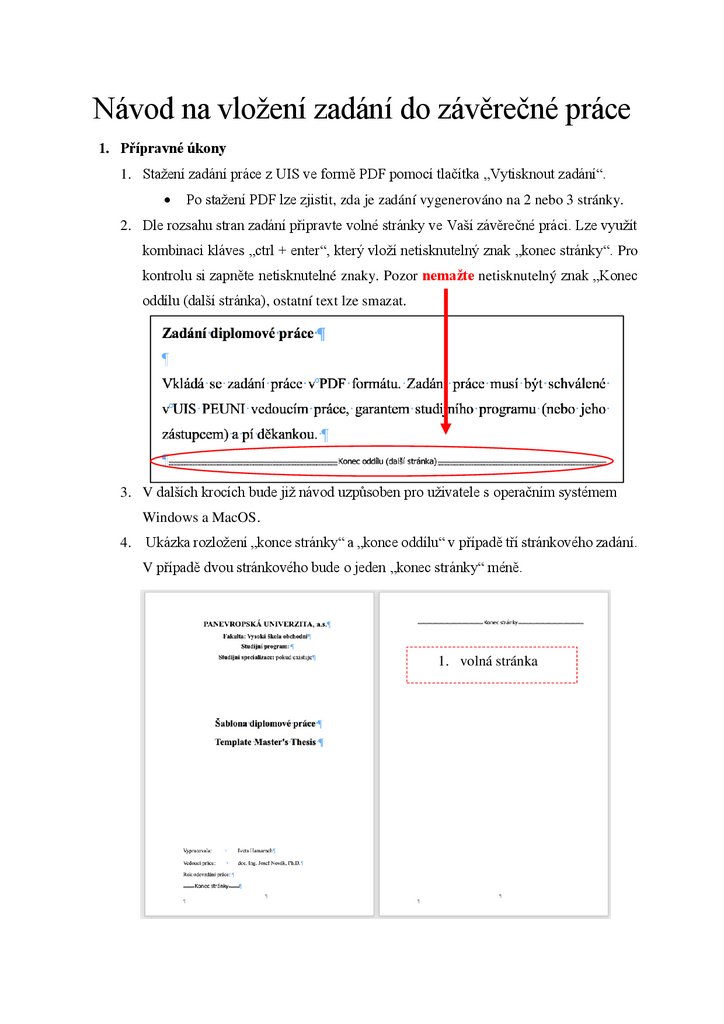
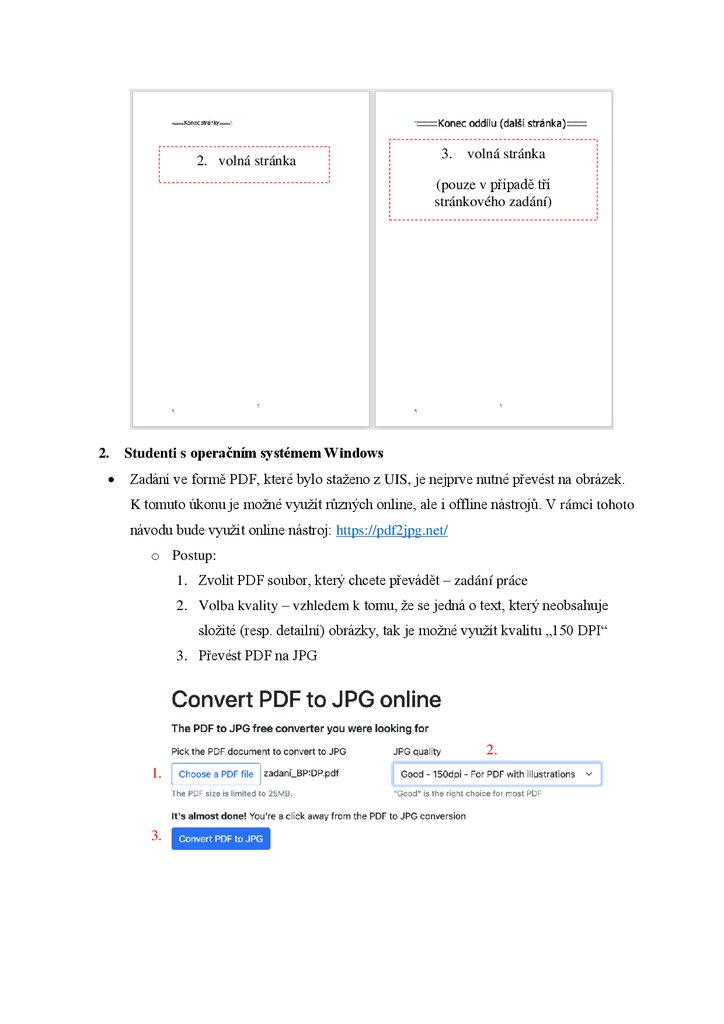
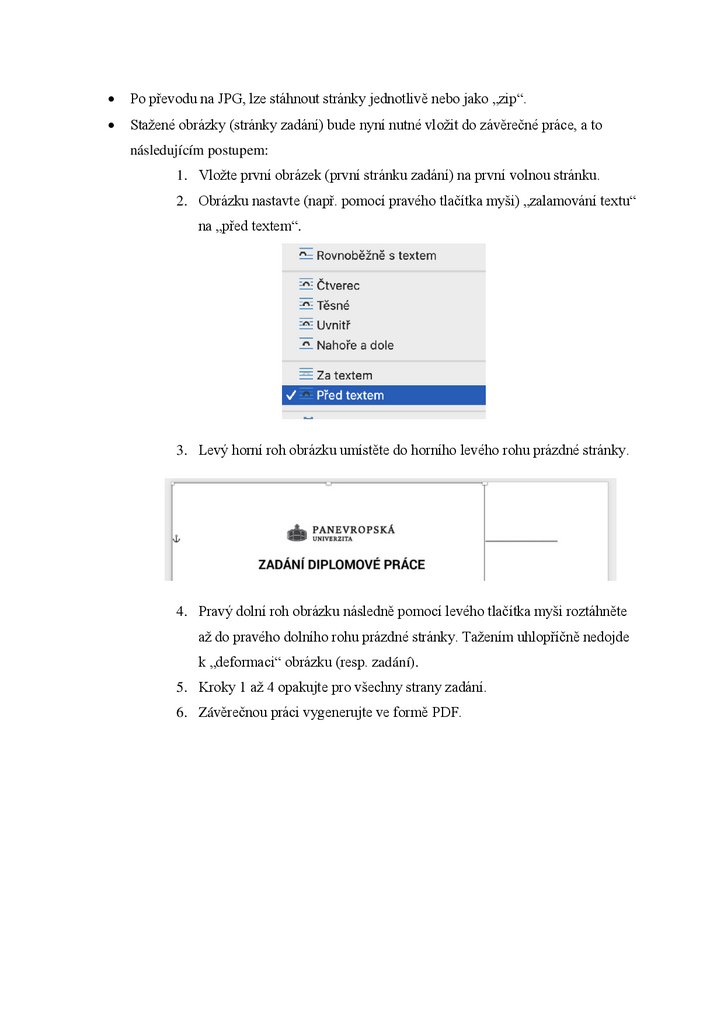
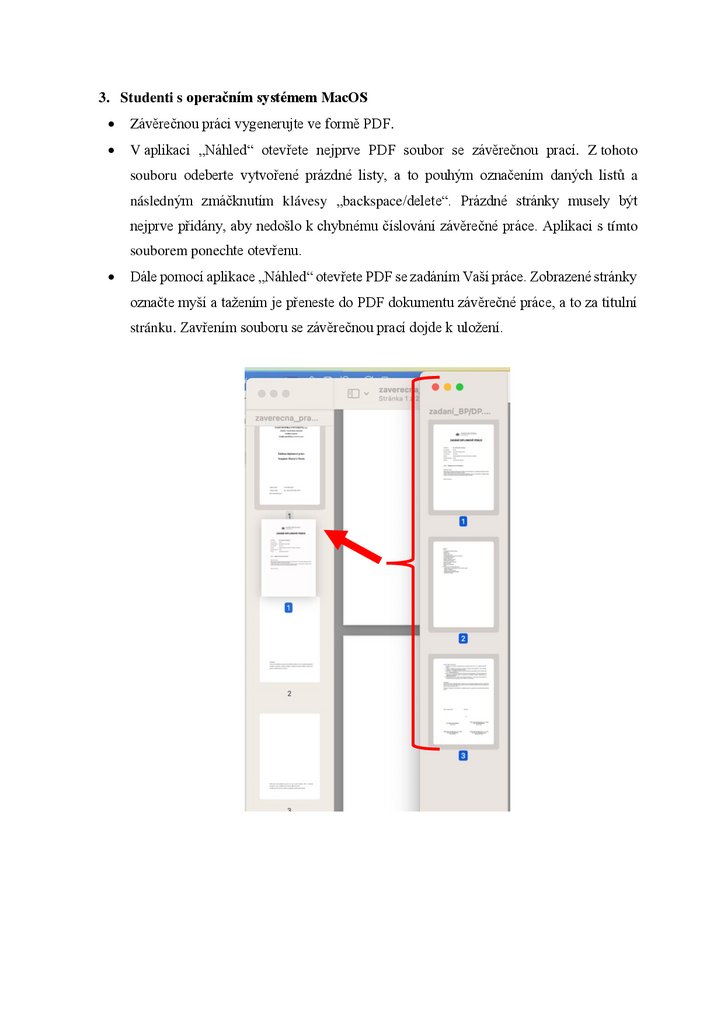
 Информатика
Информатика